יצירת מקטע חדש
יצירת מקטעים חדשים במחברת OneNote היא דרך נהדרת לשמור על סדר כאשר מקטע מכיל כבר עמודים רבים וגלילה ביניהם אורכת זמן רב מדי.
הוספת מקטע חדש
-
לחץ באמצעות לחצן העכבר הימני על לשונית של מקטע קיים כלשהו במחברת ובחר מקטע חדש.
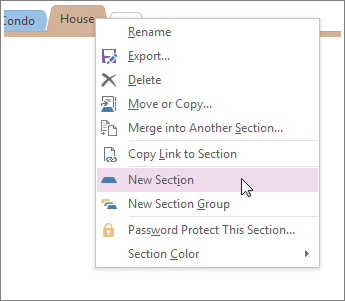
-
הקלד תיאור בעל משמעות עבור המקטע החדש והקש Enter.
הערות:
-
באפשרותך לארגן מקטע על-ידי גרירת הלשונית שלו שמאלה או ימינה, ובאפשרותך לשנות שם מקטע על-ידי לחיצה באמצעות לחצן העכבר הימני על לשונית המקטע ולאחר מכן לחיצה על שנה שם.
-
אם יצרת בטעות מקטע חדש מיותר, לחץ באמצעות לחצן העכבר הימני על לשונית המקטע ולאחר מכן לחץ על מחק. עם זאת, היה זהיר. כשאתה מוחק מקטע ממחברת, כל עמודי ההערות במקטע זה יימחקו גם הם.
הוספת קבוצת מקטעים חדשה
אם כבר יש מקטעים רבים במחברת שלך, באפשרותך ליצור קבוצת מקטעים.
קבוצת מקטעים מאפשרת לך לשלב מקטעים מרובים בקבוצה משלהם. כשתפתח קבוצת מקטעים, תראה רק את לשוניות המקטעים הכלולים בקבוצה זו, וכך תוכל לנווט בצורה נוחה יותר בין לשוניות המקטעים במחברות גדולות.
-
לחץ באמצעות לחצן העכבר הימני על לשונית של מקטע קיים ובחר קבוצת מקטעים חדשה.
-
הקלד תיאור בעל משמעות עבור קבוצת המקטעים החדשה והקש Enter.
כשתלחץ על הלשונית של קבוצת המקטעים, כל לשוניות המקטעים הרגילות ברמה העליונה של המחברת ייעלמו כדי לפנות מקום למקטעים שתיצור או שתעביר לשם. כדי לצאת מתצוגת קבוצת המקטעים ולחזור לרמה העליונה של המקטעים שלך, לחץ על סמל החץ הירוק שנמצא בקצה הימני של לשוניות המקטעים.










